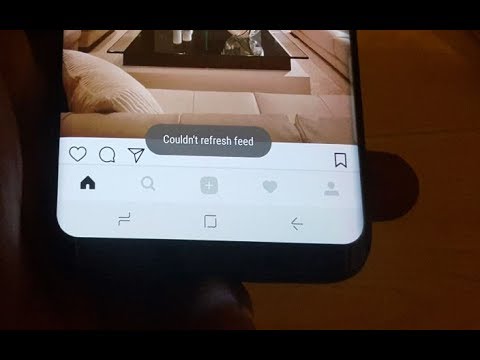
विषय
- समस्या # 1: गैलेक्सी S8 पर Instagram के ताज़ा मुद्दे को कैसे ठीक किया जाए
- समस्या # 2: अपने गैलेक्सी एस 8 पर फेसबुक मैसेंजर ऐप से लॉग आउट कैसे करें
नमस्कार और एक और # गैलेक्सीएस 8 समस्या निवारण प्रकरण में आपका स्वागत है। हम दो सामान्य प्रश्नों को संबोधित करना चाहते हैं, जिनके बारे में बहुत सारे उपयोगकर्ता सोच रहे हैं:
- इंस्टाग्राम को कैसे ठीक किया जाए, और ताज़ा नहीं
- फेसबुक मैसेंजर से लॉग आउट कैसे करें।
हमें उम्मीद है कि आपको हमारे उत्तर मददगार लगेंगे।
समस्या # 1: गैलेक्सी S8 पर Instagram के ताज़ा मुद्दे को कैसे ठीक किया जाए
मेरे पास एक सैमसंग S8 है और मेरे आखिरी अपडेट के बाद से मुझे एहसास हुआ कि मेरा इंस्टाग्राम फ्रीज या वॉन्टेड नहीं रहता है और पुराने पोस्ट्स को दिनों या घंटों पहले दिखाता है। कभी-कभी जैसा कि मैं स्क्रीन पर जाता हूं, शीर्ष पर ताज़ा प्रतीक के साथ भी रिक्त है, लेकिन जब मैं इसे ताज़ा करने की कोशिश करता हूं तो कुछ भी नहीं होता है या कुछ पोस्ट देखने के बाद भी यह रुक जाता है और मैं ताज़ा बटन देखता हूं और कुछ भी नहीं होता है जब मैं इसे ताज़ा करने की कोशिश करता हूं .. यह कभी-कभी पूरे दिन के लिए चला जाता है या जब मैं अगले कुछ दिनों में जाता हूं तो मैं हर बार इंस्टाग्राम खोलने के बाद हर बार एक ही पोस्ट देखूंगा। - हेमांश १18
उपाय: हाय हिम्मान १18। हम Instagram डेवलपर टीम के लिए काम नहीं करते हैं, इसलिए हम पर्याप्त निश्चितता के साथ यह नहीं कह सकते हैं कि यह एक ज्ञात बग है या नहीं। हम जानते हैं कि गैलेक्सी S8 के सभी उपकरणों की हमने जांच की, इंस्टाग्राम उन पर पूरी तरह से काम करता है। आपकी समस्या या तो आपके डिवाइस के लिए अद्वितीय है, या कुछ गैलेक्सी S8 मॉडल के लिए एक विकासशील बग हो सकता है। आपकी समस्या का वास्तविक कारण क्या है, यह जानने के लिए नीचे दिए गए हमारे सुझावों का पालन करें।
सत्यापित करें कि इंटरनेट कनेक्शन अच्छा है
इंस्टाग्राम, किसी भी अन्य सामाजिक नेटवर्किंग ऐप की तरह, हर समय अपने सर्वर से सामग्री प्राप्त करने की आवश्यकता होती है। आदर्श रूप से, इंस्टाग्राम पर फीड अपडेट करने के लिए आपका फोन हर समय इंटरनेट से जुड़ा होना चाहिए। यदि आपके फोन में हर समय इंटरनेट से कनेक्ट होने की समस्या है, तो यही कारण हो सकता है कि Instagram आपके लिए समस्याग्रस्त हो सकता है। आपके द्वारा उपयोग किए जाने वाले कनेक्शन के प्रकार (सेलुलर डेटा या वाईफाई) के आधार पर, उनकी कार्यक्षमता की जांच करने के लिए सटीक चरण भिन्न हो सकते हैं। यह जानने का सबसे सरल तरीका है कि क्या आपके पास इंटरनेट कनेक्शन की समस्या है, हालांकि यह देखना है कि फेसबुक, ट्विटर, यूट्यूब आदि जैसे अन्य ऐप कैसे काम करते हैं। अगर उन्हें भी कनेक्टिविटी की समस्या हो रही है, तो आपके इंस्टाग्राम मुद्दे का मुख्य कारण कनेक्शन-संबंधित होना चाहिए।
यदि आपका कनेक्शन ठीक काम करता है, तो नीचे दिए गए अगले चरणों पर जाएं।
नरम पुनरारंभ
डिवाइस को पुनरारंभ करके ऐप के मुद्दों को ठीक करने के लिए बुनियादी अभी तक प्रभावी समाधानों में से एक है। ऑपरेटिंग सिस्टम बंद हो जाने के बाद कुछ ऐप बग खत्म हो जाते हैं और ऐसा करने का कोई आसान तरीका नहीं है कि बस एक पल के लिए अपना फोन बंद कर दें। समस्या निवारण उद्देश्यों के लिए, आप नीचे दिए गए चरणों को करके पुनः आरंभ करना चाहते हैं:
- लगभग 10 सेकंड के लिए या डिवाइस पावर साइकल तक पावर + वॉल्यूम डाउन बटन को दबाए रखें। नोट: रखरखाव बूट मोड स्क्रीन को प्रदर्शित होने के लिए कई सेकंड की अनुमति दें।
रखरखाव बूट मोड स्क्रीन से, सामान्य बूट का चयन करें। आप उपलब्ध विकल्पों और निम्न बाएँ बटन (वॉल्यूम बटन के नीचे) का चयन करने के लिए वॉल्यूम बटन का उपयोग कर सकते हैं। इसके अलावा, रीसेट को पूरा करने के लिए 90 सेकंड तक का समय दें।
फोर्स ने इंस्टाग्राम छोड़ दिया
किसी भी प्रकार की ऐप समस्या को ठीक करने का एक उपाय है, लक्ष्य ऐप को पुनः आरंभ करना। डिवाइस रीस्टार्ट के विपरीत, यह प्रक्रिया डिवाइस की मेमोरी (RAM) से एप को साफ कर देगी। ऐसा करने से, वर्तमान ऐप बग के कारण Instagram ऐप अपनी सामग्री को ताज़ा नहीं कर सकता है। अपने इंस्टाग्राम ऐप को छोड़ने के लिए मजबूर करने के लिए,
- होम स्क्रीन से, सभी एप्लिकेशन प्रदर्शित करने के लिए ऊपर या नीचे स्पर्श करें और स्वाइप करें।
- होम स्क्रीन से, नेविगेट करें: सेटिंग्स> ऐप्स।
- सुनिश्चित करें कि सभी ऐप चुने गए हैं (ऊपरी-बाएं)। यदि आवश्यक हो, तो ड्रॉपडाउन आइकन ड्रॉपडाउन मेनू आइकन (ऊपरी-दाएं) पर टैप करें फिर सभी एप्लिकेशन चुनें।
- तब पता लगाएँ कि उपयुक्त एप्लिकेशन का चयन करें। यदि सिस्टम ऐप्स दिखाई नहीं देते हैं, तो मेनू आइकन को और अधिक मेनू आइकन (ऊपरी-दाएं)> सिस्टम एप्लिकेशन दिखाएं पर टैप करें।
- एक ऐप टैप करें।
- टैप बल रोकें।
- पुष्टि करने के लिए बल रोकें टैप करें।
क्लियर इंस्टाग्राम ऐप कैश
इंस्टाग्राम ऐप को छोड़ने के लिए समस्या को हल नहीं करना चाहिए, आपके लिए अगला समस्या निवारण चरण यह देखना है कि इंस्टाग्राम कैश को साफ़ करना है या नहीं। ऐप्स कार्यों को तेज़ी से करने के लिए अस्थायी फ़ाइलों के एक सेट का उपयोग करते हैं। ऐप कैश में वेब लिंक, चित्र, वीडियो, दस्तावेज़ इत्यादि शामिल हो सकते हैं और वे आपके डिवाइस के स्थानीय भंडारण में कहीं रखे हुए हैं, ताकि उन्हें तेज़ी से एक्सेस किया जा सके। कभी-कभी, यह कैश गलत तरीके से व्यवहार करने वाले ऐप्स के कारण दूषित हो सकता है। कई बार, एक भ्रष्ट ऐप कैश प्रदर्शन की समस्याओं को भी जन्म दे सकता है। यह देखने के लिए कि क्या वर्तमान समस्या एक भ्रष्ट इंस्टाग्राम कैश के कारण है, नीचे दिए गए चरणों को अपना कैश साफ़ करने का प्रयास करें:
- होम स्क्रीन से, एप्स ट्रे खोलने के लिए एक खाली जगह पर स्वाइप करें।
- सेटिंग्स टैप करें।
- ऐप्स पर टैप करें।
- डिफ़ॉल्ट सूची में वांछित एप्लिकेशन को टैप करें या 3 डॉट्स आइकन> पूर्व-इंस्टॉल किए गए एप्लिकेशन को प्रदर्शित करने के लिए सिस्टम एप्लिकेशन दिखाएं पर टैप करें।
- संग्रहण टैप करें।
- नल CACHE पर टैप करें।
- अपने गैलेक्सी एस 8 को फिर से शुरू करें और समस्या की जांच करें।
Instagram एप्लिकेशन डेटा साफ़ करें
ऐप्स अन्य प्रकार की जानकारी भी रखते हैं जिन्हें डेटा कहा जाता है। इस प्रकार की एप्लिकेशन जानकारी आमतौर पर उपयोगकर्ता-परिभाषित सामग्री, उपयोगकर्ता लॉगिन या क्रेडेंशियल या ऐप-विशिष्ट जानकारी होती है जो आपके उपयोगकर्ता खाते से जुड़ी होती है। कैश की तरह, ऐप डेटा भी दूषित होने पर समस्या पैदा कर सकता है। एप्लिकेशन के डेटा को साफ़ करना अक्सर किसी एप्लिकेशन समस्या को ठीक करने का एक प्रभावी तरीका होता है क्योंकि यह मूल रूप से संपूर्ण ऐप को अपनी चूक में वापस लाता है। यदि आपने अभी तक इसकी कोशिश नहीं की है, तो नीचे दिए गए चरणों का पालन करें:
- होम स्क्रीन से, एप्स ट्रे खोलने के लिए एक खाली जगह पर स्वाइप करें।
- सेटिंग्स टैप करें।
- ऐप्स पर टैप करें।
- डिफ़ॉल्ट सूची में वांछित एप्लिकेशन को टैप करें या पहले से इंस्टॉल किए गए एप्लिकेशन को प्रदर्शित करने के लिए सिस्टम एप्लिकेशन दिखाएं> टैप करें।
- संग्रहण टैप करें।
- स्पष्ट डेटा टैप करें।
- अपने गैलेक्सी एस 8 को फिर से शुरू करें और समस्या की जांच करें।
इंस्टाग्राम ऐप अपडेट्स को अनइंस्टॉल करें
कई बार, अपडेट में ऐप के लिए मिश्रित प्रभाव हो सकते हैं। यह देखने के लिए कि इंस्टाग्राम अपडेट स्थापित करने के बाद कोडिंग समस्या के कारण वर्तमान समस्या है, तो आप अपने इंस्टाग्राम ऐप के अपडेट को अनइंस्टॉल कर सकते हैं। यह कैसे करना है:
- होम स्क्रीन से, एप्स ट्रे खोलने के लिए एक खाली जगह पर स्वाइप करें।
- सेटिंग्स टैप करें।
- ऐप्स पर टैप करें।
- वांछित आवेदन पर टैप करें।
- ऊपरी दाईं ओर 3-डॉट आइकन टैप करें।
- अपडेट अनइंस्टॉल करें टैप करें।
फेसबुक और मैसेंजर कैश और डेटा साफ़ करें (वैकल्पिक)
आदर्श रूप से, आपका इंस्टाग्राम मुद्दा पहले से ही तय हो जाना चाहिए, लेकिन अगर ऐसा अभी भी हो रहा है, तो अगली अच्छी बात यह है कि क्या इंस्टाग्राम से जुड़े ऐप को दोष देना है। अगर फेसबुक ऐप या फेसबुक मैसेंजर ऐप छोटी गाड़ी है तो इंस्टाग्राम कभी-कभी गलत तरीके से काम कर सकता है। सुनिश्चित करें कि आप उनका कैश और डेटा भी साफ़ कर दें। ऊपर दिए गए चरणों का पालन करें।
ऐप प्राथमिकताएँ रीसेट करें
एप्लिकेशन अपने आप काम नहीं करते हैं। अधिकांश ऐप केवल अन्य ऐप या सेवाओं की मदद से काम कर सकते हैं। उन कार्यों को करने के लिए कुछ डिफ़ॉल्ट ऐप्स और सेवाओं की आवश्यकता हो सकती है जो वे करने के लिए डिज़ाइन किए गए हैं। यदि एक महत्वपूर्ण डिफ़ॉल्ट ऐप अक्षम या छोटी गाड़ी है, तो एक ऐप ठीक से काम करना भी बंद कर सकता है। यह सुनिश्चित करने के लिए कि Instagram द्वारा आवश्यक सभी डिफ़ॉल्ट एंड्रॉइड ऐप और सेवाएं काम कर रही हैं, सभी ऐप वरीयताओं को रीसेट करने का प्रयास करें। यह प्रक्रिया सभी ऐप सेटिंग्स को उनके डिफ़ॉल्ट सेटअप पर वापस कर देगी। यह कैसे करना है:
- होम स्क्रीन से, एप्स ट्रे खोलने के लिए एक खाली जगह पर स्वाइप करें।
- सेटिंग्स टैप करें।
- ऐप्स पर टैप करें।
- ऊपरी दाईं ओर 3-डॉट आइकन टैप करें।
- एप्लिकेशन प्राथमिकताएं रीसेट करें चुनें।
सेटिंग्स को दुबारा करें
कुछ दुर्लभ मामलों में, गलत ऑपरेटिंग सिस्टम कॉन्फ़िगरेशन के कारण एप्लिकेशन समस्याएँ हो सकती हैं। यह विभिन्न कारणों से हो सकता है, इसलिए यदि इस समय भी समस्या बनी हुई है, तो सभी सेटिंग को अपने डिफ़ॉल्ट पर रीसेट करने में संकोच न करें। यह कैसे करना है:
- सेटिंग्स ऐप खोलें।
- सामान्य प्रबंधन टैप करें।
- टैप रीसेट करें।
- रीसेट सेटिंग्स टैप करें।
- रीसेट रीसेट बटन पर टैप करें।
- अपने S8 को पुनरारंभ करें और समस्या के लिए जाँच करें।
इंस्टाग्राम को फिर से इंस्टॉल करें
क्या इस मुद्दे को ऊपर दिए गए सुझावों को पूरा करने के बाद दूर नहीं जाना चाहिए, आपको इंस्टाग्राम को अनइंस्टॉल करने पर विचार करना चाहिए कि आप इसे वापस इंस्टॉल करने के बाद कैसे काम करते हैं।
Instagram की स्थापना रद्द करने के लिए:
- होम स्क्रीन पर जाएं।
- ऐप्स बटन पर टैप करें।
- इंस्टाग्राम को ढूंढे
- इंस्टाग्राम ऐप को दबाकर रखें, फिर इसे स्थानांतरित करें स्थापना रद्द करें आइकन इसे हटाने के लिए।
एक बार जब आप इंस्टाग्राम को अनइंस्टॉल कर लेते हैं, तो अपने फोन को पुनः आरंभ करें और प्ले स्टोर से ऐप को फिर से इंस्टॉल करें।
कुछ वाहक-ब्रांड वाले फोन अपने पूर्व-इंस्टॉल किए गए एप्लिकेशन में इंस्टाग्राम को शामिल कर सकते हैं। उस स्थिति में, आप ऐप को अनइंस्टॉल करने में असमर्थ होंगे ताकि आप सबसे अधिक कर सकते हैं कि आप उसका डेटा साफ़ कर सकें।
ऐप डेवलपर से संपर्क करें
यदि अब तक कुछ भी काम नहीं करता है, तो आप या तो इस मुद्दे को छोड़ सकते हैं जब तक कि पैच जारी नहीं किया जाता है, या आप ऐप डेवलपर टीम से संपर्क कर सकते हैं ताकि आप बग के लिए एक टिकट बना सकें। इसकी लोकप्रियता के साथ, इस बात की कोई गारंटी नहीं है कि डेवलपर आपकी बग रिपोर्ट को ठीक करने के लिए सही हो सकता है, लेकिन हम अनुशंसा करते हैं कि आप इसे वैसे भी करें। यदि यह समस्या व्याप्त है और कई उपकरणों में होती है, तो आपके द्वारा बनाया गया टिकट समस्या को "बढ़ा" सकता है। अधिक उपयोगकर्ता एक ही समस्या की रिपोर्ट करते हैं, अधिक संभावना है कि डेवलपर पहले उन्हें नोटिस करेगा।
अपने इंस्टाग्राम ऐप के लिए बग टिकट बनाने के लिए:
- इंस्टाग्राम ऐप खोलें।
- प्रोफाइल आइकन पर टैप करें।
- शीर्ष पर तीन-डॉट आइकन टैप करें।
- रिपोर्ट एक समस्या का चयन करें।
समस्या # 2: अपने गैलेक्सी एस 8 पर फेसबुक मैसेंजर ऐप से लॉग आउट कैसे करें
फेसबुक मैसेंजर से लॉग आउट करने के तरीके के बारे में जवाब मांगते समय, मैं ऑनलाइन देखता हूं कि एंड्रॉइड फोन में "एप्लिकेशन" के माध्यम से "मैसेंजर" तक डेटा को हटाने का एकमात्र विकल्प है। लेकिन मैं कुछ साइटों पर देख रहा हूं कि ऐसा करने से विभिन्न चीजें जैसे मैसेंजर चैट और / या पते, और इसके बाद से हट जाएंगे। यदि मैं लॉग आउट करने के लिए स्पष्ट डेटा करता हूं, तो मैं स्थायी रूप से क्या खो दूंगा? मैं इसके पास कैसे आ सकता हूं? मैं डेटा को हटाए बिना मैसेंजर से कैसे लॉग आउट कर सकता हूं? आपको बहुत - बहुत धन्यवाद! - पॉल
उपाय: हाय पॉल। एंड्रॉइड की तरह, एप्लिकेशन विकसित होते हैं इसलिए आमतौर पर पिछले नहीं होते हैं। अतीत में, हम जानते हैं कि फेसबुक मैसेंजर में लॉग आउट करने का विकल्प नहीं था, लेकिन इस लेखन के समय, वास्तव में उपयोगकर्ता को लॉग आउट करने का एक आसान तरीका है। ऐसे:
- फेसबुक मैसेंजर ऐप खोलें।
- ऊपरी-दाईं ओर अपना प्रोफ़ाइल आइकन टैप करें।
- नीचे स्क्रॉल करें और स्विच खाता टैप करें।
इसके अलावा, यह सच नहीं है कि आपके फेसबुक मैसेंजर ऐप के डेटा को हटाने से आपका चैट इतिहास और संपर्क हट जाएंगे। इन सामानों को रिमोट फेसबुक सर्वर में रखा जाता है न कि आपके फोन में। ऐप डेटा हटाना इसलिए उन्हें नहीं हटाएगा ताकि आप इसके साथ आगे बढ़ सकें।


